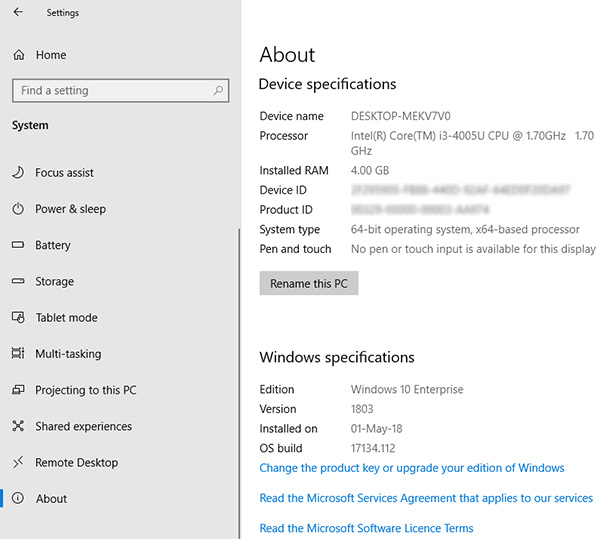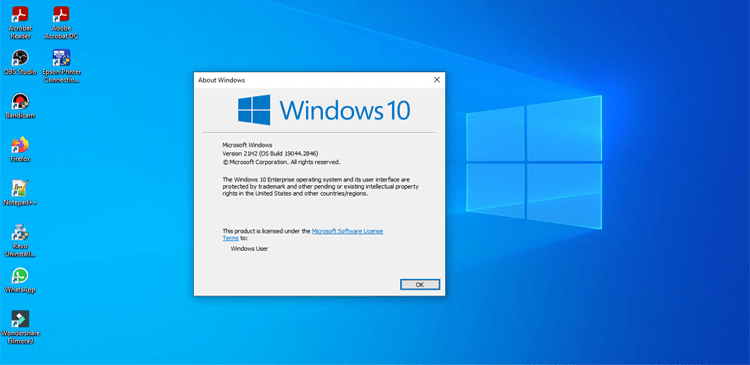Di Windows 10, pola update internal telah berubah sedikit membingungkan. Windows 10 adalah version name, sedangkan version number adalah 10.0. Windows 10 juga memiliki rilis utama (major release) yang disebut version (versi). Telah ada beberapa major release untuk Windows 10 seperti version 1507 (Threshold 1), version 1511 (Threshold 2), version 1607 (Redstone 1) dan version 1703 (Redstone 2). Setiap major release juga memiliki build number seperti Windows 10 version 1607 (Redstone 1) dengan build number 14393.576.
Baca artikel Mengetahui Anda Menjalankan Windows 32-bit Atau 64-bit
Di Microsoft Windows 10, build number mulai menjadi penting. Diibaratkan seperti service pack, build number adalah juga update yang diberikan oleh Microsoft dengan membawa penyempurnaan fitur Windows, perbaikan celah keamanan atau juga tambahan dukungan untuk platform perangkat keras (hardware) tertentu. Perubahan ke pola update yang baru ini merupakan penanda tonggak sejarah pengembangan Microsoft Windows.
Baca artikel Mengetahui Prosesor (CPU) 32-bit Atau 64-bit Di Windows
Jika diatur ke unmetered connection, Windows 10 akan mengunduh update dan kemudian menginstalnya. Sampai Windows 10 version 1607 Anniversary Update, Anda tidak dapat membatalkan instalasi update. Anda hanya dapat mencegah Windows 10 dari mengunduh update dengan mengubah pengaturan ke metered connection. Terkadang, Anda juga perlu memeriksa sistem komputer untuk memastikan apakah sudah di update terbaru.
Berikut ini adalah beberapa cara untuk mengetahui version number dan build number di Microsoft Windows 10:
1. Melalui perintah winver.
Gunakan pintasan keyboard Windws + R untuk membuka kotak dialog Run. Di kotak dialog Run yang muncul, ketik winver dan kemudian klik tombol OK. Di jendela About Windows yang muncul, Anda dapat melihat version number dan build number.
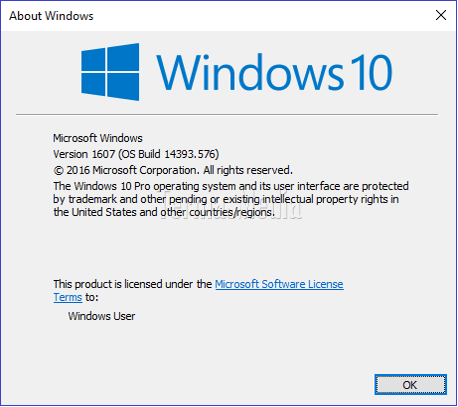
2. Melalui Settings - System.
Klik tombol Start Menu yang terletak di sudut kiri bawah dan kemudian pilih Settings. Di jendela Windows Settings yang muncul, pilih System (display, notificatons, apps, power). Jendela Settings - System akan muncul, di area sebelah kiri, di bagian paling bawah, pilih About. Version number dan build number beserta informasi rinci lainnya ditampilkan di area sebelah kanan.